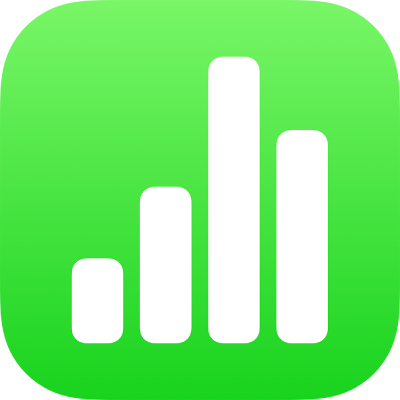
שימוש ב-VoiceOver ליצירת נוסחאות ולמילוי אוטומטי של תאים ב-Numbers ב-iPad
לביצוע חישובים בנתונים מהטבלה, אפשר ליצור נוסחה באמצעות ״עורך הנוסחאות״. VoiceOver אומר בקול את השמות של פונקציות, הגדרות ודוגמאות עבור כל פונקציה, שגיאות בנוסחאות ועוד, על מנת להקל עליך בהוספה ועריכה של נוסחאות בגיליונות עבודה.
ניתן גם להשתמש במצב מילוי אוטומטי כדי למלא במהירות תאים, או שורה או עמודה באותם נתונים, נוסחה או רצף לוגי של נתונים – לדוגמה, סדרה של מספרים, אותיות או תאריכים. כשאת/ה משתמש/ת במצב מילוי אוטומטי, VoiceOver מציין את זה.
הוספת נוסחה
לעבור אל היישום Numbers
 ב-iPad.
ב-iPad.לפתוח גיליון עבודה.
לפתיחת ״עורך הנוסחאות״, יש לבחור בתא שבו רוצים להוסיף את הנוסחה, ואז להזין את הסימן שוויון (=).
יש להתחיל להזין את הביטוי, כגון 4x3, או C2+C3.
להוספת פונקציה לנוסחה, יש להזין את שם הפונקציה הרצויה ולאחריה סוגריים פתוחים.
ניתן גם להקליד חלק משם הפונקציה, ואז להחליק למעלה או למטה כדי לעבור על אפשרויות ההשלמה האוטומטית; לבחירת הפונקציה הרצויה יש להקיש פעמיים בכל מקום במסך.
להשלמת הפונקציה, יש להחליף כל מציין מיקום לארגומנט בערך הארגומנט הרצוי.
לאחר סיום יצירת הנוסחה, יש ללחוץ על המקש Return.
ניתן לערוך גם נוסחה קיימת. מקישים פעמיים על התא כדי לפתוח את ״עורך הנוסחאות״, עורכים את השינויים, ואז לוחצים על Return.
שימוש בדפדפן הפונקציות
ב-Numbers אפשר להשתמש בדפדפן הפונקציות כדי ללמוד על פונקציות ועל הארגומנטים שלהן. כדי לפתוח את דפדפן הפונקציות עליך לערוך תא שמכיל נוסחה.
לעבור אל היישום Numbers
 ב-iPad.
ב-iPad.לפתוח גיליון עבודה, ואז לבחור תא עם נוסחה קיימת או תא שבו ברצונך להוסיף נוסחה.
על-מנת לפתוח את ״עורך הנוסחאות״, מבצעים אחת מהפעולות הבאות:
הוספת נוסחה לתא ריק: מזינים את הסימן שוויון (=).
עריכת נוסחה קיימת: הקש/י פעמיים על התא.
כדי לפתוח את דפדפן הפונקציות, החלק/י שמאלה או ימינה (או השתמש/י במקשי החצים שמאלה וימינה במקלדת) עד שתגיע/י ל״הכפתור ׳פונקציה׳״, ואז הקש/י פעמיים.
המשך/י להחליק עד לבחירת ״קטגוריות״ ואז הקש/י פעמיים כדי להגיע לרשימה של פונקציות שהיו בשימוש לאחרונה או לרשימה של פונקציות לפי קטגוריה.
אפשר גם לבחור באפשרות ״אחרונים״ כדי להגיע לרשימה של פונקציות שהיו בשימוש לאחרונה.
החלק/י כדי לבחור קטגוריה ואז הקש/י פעמיים כדי לראות רשימה של הפונקציות באותה קטגוריה.
החלק/י עד ש-VoiceOver יאמר את שמה של הפונקציה הרצויה ולאחר מכן בצע/י אחת מהפעולות הבאות:
כדי להוסיף את הפונקציה לנוסחה שלך, הקש/י פעמיים.
כדי לקבל מידע נוסף לגבי הפונקציה, החלק/י עד שתשמע/י ״הכפתור ׳פרטים נוספים׳״ ואז הקש/י פעמיים כדי לפתוח את העזרה של ״פונקציות״ לגבי פונקציה זו. ניתן לקרוא את עמוד העזרה של פונקציה זו ולנווט בו כמו בכל תוכן אחר.
לקבלת עזרה נוספת עבור ״נוסחאות ופונקציות״, מומלץ גם לקרוא את עזרה עבור ״נוסחאות ופונקציות״.
בדיקה ותיקון של שגיאות בנוסחאות
אם שגיאה מתגלה בנוסחה, תוצאת הנוסחה לא מוצגת עד לתיקון השגיאה. לדוגמה, אם לא מילאת ארגומנט עבור פונקציה, מוחזרת שגיאה עד שלציון ערך.
לעבור אל היישום Numbers
 ב-iPad.
ב-iPad.לפתוח את גיליון העבודה הרצוי, ואז לבחור את התא שמכיל שגיאה.
VoiceOver מקריא את הודעת השגיאה כחלק מתיאור התא.
לתיקון השגיאה, להקיש פעמיים כדי להעלות את ״עורך הנוסחאות״ ולערוך את השינויים הנדרשים.
מילוי אוטומטי של תאים
לעבור אל היישום Numbers
 ב-iPad.
ב-iPad.לפתוח גיליון עבודה.
כדי להשתמש במצב מילוי אוטומטי, יש לבחור את התא שמכיל את הנוסחה או את הנתונים שברצונך להחיל על תאים אחרים ואז ללחוץ על Command-\.
VoiceOver מציין את ההפעלה של מצב מילוי אוטומטי.
יש להשתמש במקשי החצים כדי להתאים את טווח התאים שבו ברצונך לבצע מילוי אוטומטי.
למילוי כל הדרך עד סוף הטבלה, יש ללחוץ על המקש Command ועל מקש החץ שפונה לכיוון המילוי הרצוי.
כאשר מסיימים להשתמש במילוי אוטומטי, יש ללחוץ על Command-\ כדי לבטל את מצב מילוי אוטומטי.
VoiceOver מאשר את הביטול של מצב מילוי אוטומטי.